Audacity es una aplicación gratuita de grabación y edición de audio con una interfaz fácil de usar. Estos son algunos consejos para empezar.
Audacity es el software predeterminado para muchos creadores de contenido multimedia porque no solo es gratuito, sino que también es relativamente fácil de usar. Como beneficio adicional, no consume mucha potencia de la CPU, por lo que puede ejecutarse en prácticamente cualquier computadora. Si bien no ganará ningún premio por su estética, las actualizaciones recientes hacen que luzca mejor que nunca.
A diferencia de otras estaciones de trabajo de audio digital (DAW), que son mucho más costosas y están reservadas para ingenieros de audio profesionales, el enfoque mínimo de Audacity para la edición de audio simplifica toda la experiencia. Pero no se deje engañar:detrás de la fachada simple se encuentra un gigante dormido con características robustas con las que puede experimentar con el tiempo.
Para probar Audacity y mostrarle cómo funciona, usé una grabadora de mano Zoom H1n en un trípode para grabar el sonido de mi teclado y crear un archivo de audio funcional. Últimamente he estado obsesionado con los teclados mecánicos, y los sonidos de clic-clac que hace mi teclado son muy satisfactorios en una forma similar a ASMR. (Voy a vincular a la grabación terminada al final.)
Ya sea que esté editando un podcast, audio externo para un video o una voz en off, Audacity puede manejarlo. Si realmente desea mejorar sus videos, primero debe mejorar su audio; hace una diferencia notable. Si nunca ha trabajado con un DAW o editado audio en Premiere Pro, aquí hay algunos consejos para comenzar con Audacity.
1. Primeros pasos
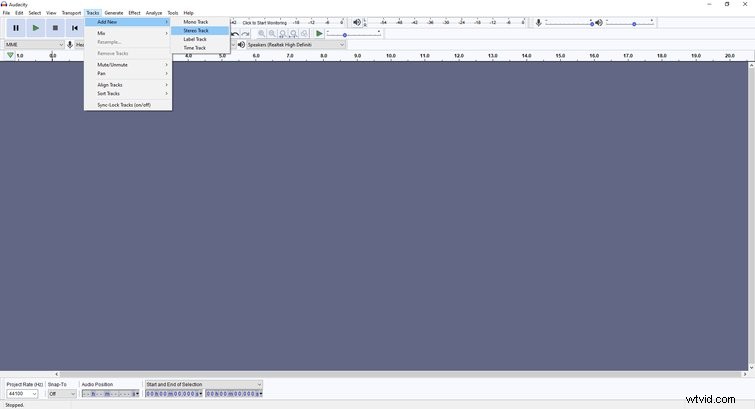
Primero, deberá descargar Audacity, que funciona en los sistemas operativos Windows, Mac e incluso Linux. Cuando abra el software, comenzará con un nuevo archivo y podrá importar un archivo de audio o presionar grabar. Para importar, dirígete a Archivo> Importar y luego busque y haga clic en el archivo de audio que desee. Para grabar, presione el botón del círculo rojo en la parte superior izquierda de la pantalla o presione "R".
Importar un archivo creará automáticamente una nueva pista. Al grabar, el audio se grabará en la pista actual, pero puede usar "Shift + R" para grabar en una nueva pista. Si desea superponer su audio con música, o si tiene varios archivos, querrá tener una pista para cada uno, lo que facilita la edición:puede presionar el botón "Solo" en el lado izquierdo de la pista para escuchar solo esa pista y silenciar las demás. A menudo, un poco de música de fondo puede hacer que su video sea más animado y agregar emoción a lo que sucede en la pantalla. (Consulte nuestra biblioteca PremiumBeat para encontrar la canción adecuada para su proyecto).
2. Ajuste de los niveles de audio
La grabadora que utilicé para capturar el audio hizo un buen trabajo, pero el sonido era un poco bajo. Reduje la ganancia de la grabadora para que no captara mi respiración u otros ruidos cercanos. Sin embargo, el audio era demasiado bajo para escucharlo sin subir el volumen, así que resalté la pista y navegué hasta Efectos> Amplificar. y luego presiono "OK". La forma de onda se expandió un poco y fue mucho más fácil de escuchar. También puedes ajustar el volumen de ciertas partes del clip usando la "Herramienta de envolvente":es la que parece una línea entre dos flechas.
Si amplificar el sonido no es suficiente (o demasiado), diríjase al control deslizante "Ganancia" en el lado izquierdo de la pista y ajústelo en consecuencia. En el pasado, recomendamos que el nivel de audio general esté entre -10db y -14db; cuanto más se acerque a 0, más probable es que su audio suene distorsionado.
3. Deshacerse del Ruido y el Silencio
Debido a que coloqué la grabadora cerca del teclado, captó el ruido proveniente de los ventiladores de la PC en mi escritorio, aunque había bajado la ganancia. Este zumbido bajo es molesto y arruina la experiencia del oyente o del espectador, pero hay una manera de deshacerse de él con unos pocos trucos simples.
Con el cursor, haga clic y resalte unos segundos de ruido dentro del clip (asegúrese de que solo sea ruido) y luego haga clic en Efecto> Reducción de ruido. , que puedes encontrar en el menú superior. Seleccione "Obtener perfil de ruido", que cerrará la ventana "Reducción de ruido", y luego seleccione toda la pista, o cualquier parte de la pista que tenga ruido, y use Efecto> Reducción de ruido. otra vez. El efecto de "Reducción de ruido" puede eliminar el ruido proveniente de ventiladores, unidades de aire acondicionado, respiración y otras molestias.
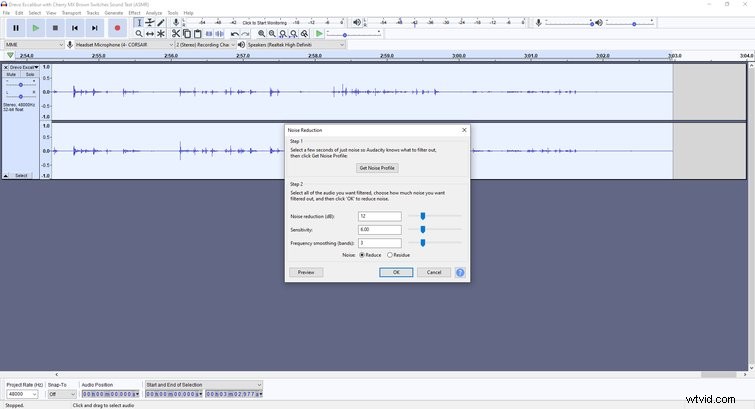
Con Audacity, no tiene que eliminar el silencio de un clip manualmente con la herramienta de selección. A menudo, al grabar una entrevista, por ejemplo, hay momentos de silencio que pueden aumentar el tiempo de ejecución general del clip. En lugar de eliminar todos esos momentos usted mismo, puede resaltar todo el clip y, una vez más, usar el menú de efectos.
Para este problema, use Effect> Truncate Silence . Eliminará todos los momentos de silencio del clip. Para mi pista, eliminó unos 15 segundos de silencio, así que tenga en cuenta que acortará su clip, dependiendo de cuánto silencio haya. Terminé deshaciendo esto porque prefería los momentos de silencio.
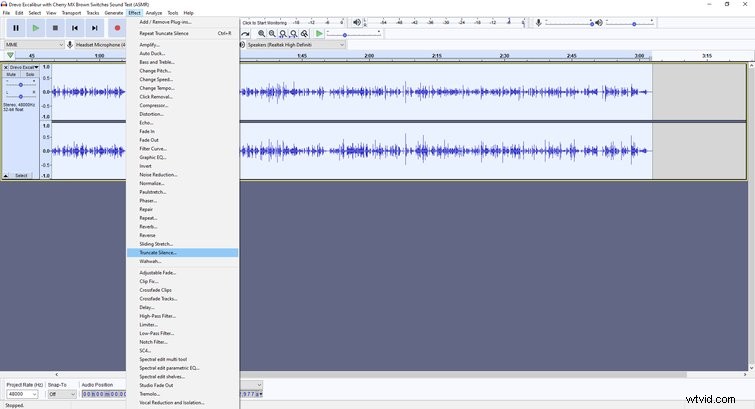
4. Aparición y desaparición gradual
La introducción gradual, especialmente cuando comienza con una canción de introducción, es importante:hace que los oyentes se sientan más cómodos. No desea comenzar con una canción a todo volumen. Para hacer esto en Audacity, resalte los primeros segundos del clip y diríjase a Effect> Fade In . Una vez que haga clic en él, notará que la forma de onda es pequeña al principio y se agranda progresivamente hasta que coincida con el resto de la forma de onda.
Para terminar su archivo de audio, diríjase al extremo opuesto del clip y resalte los últimos segundos, luego seleccione Efecto> Desvanecer . El clip resultante se volverá gradualmente más silencioso hasta que finalice. Para mi clip, elegí los primeros y últimos diez segundos del clip para aparecer y desaparecer gradualmente. Creo que suena mucho mejor, especialmente porque el clip original comenzó inmediatamente con una escritura fuerte. Con estos efectos, su audio no será tan discordante al principio y no terminará tan abruptamente.
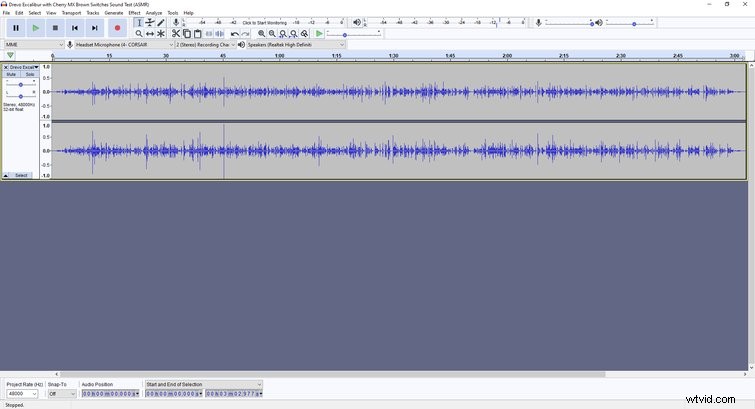
5. Exportación del archivo terminado
Para exportar, haga clic en Archivo> Exportar y seleccione el tipo de archivo. Puede seleccionar "Exportar a MP3" o "Exportar a WAV" en el menú desplegable Exportar, pero hay otras opciones si selecciona Archivo> Exportar> Exportar audio . Una vez que haya descubierto su configuración, puede presionar "Guardar" y exportar su archivo al destino deseado.
Con eso, puede mover el archivo de audio a una edición de video o subirlo a una plataforma. (Si desea ver mi prueba de sonido de escritura, puede escucharla a continuación).
No es difícil usar Audacity, y siempre puede actualizar a un DAW más sofisticado si necesita más funciones, pero antes de hacerlo, memorice y domine estos atajos para un flujo de trabajo más rápido.
- Ctrl + N:Nuevo archivo
- Ctrl + O:Abrir archivo
- Ctrl + S:Guardar
- Ctrl + Z:Deshacer
- Ctrl X:Cortar
- Ctrl C:Copiar
- Ctrl V:Pegar
- Ctrl + F:ajusta la pista al ancho de la ventana
- Ctrl + rueda de desplazamiento del ratón:acercar y alejar la pista
- R:Grabar
- Shift + R:Grabar nueva pista
- Espacio:Reproducir/Pausar
